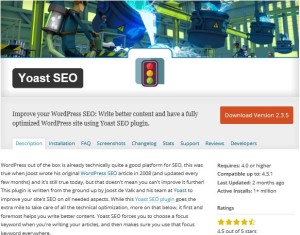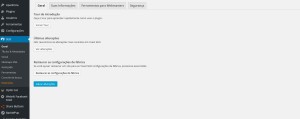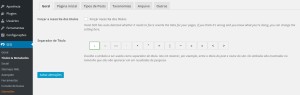Existe uma técnica chamada SEO, sigla em inglês que significa (Search Engine Optimization) com ela podemos destacar determinadas palavras-chave que serão priorizadas no conteúdo junto com outras opções, opções estas, que contribuem para um bom rankeamento da página nos buscadores. Como o WordPress não tem uma engrenagem de SEO nativa, muitos desenvolvedores criaram diversos plug-ins para nos ajudar nesta tarefa.
Como configurar o plugin Yoast SEO
Neste Tutorial falarei do WORDPRESS SEO by YOAST versão gratuita, e como fazer uma configuração básica, mas que dará bons resultados nos principais motores de busca da Web.
Download
O download do WordPress SEO pode ser feita diretamente na página da Yoast:
Nela, além de baixar o plugin você ainda pode conhecer um pouco mais da vida do desenvolvedor Joost de Valk. O plugin também pode ser encontrado na página oficial do WordPress:
Iniciando o Uso
Após a instalação do plugin em seu WordPress, uma caixa de opções aparecerá no canto esquerdo de sua tela.
Ao clicar em SEO menu de opções aparecerá, e o usuário terá uma noção da infinidade de opções com as quais ele pode trabalhar com o plugin.
Configurando o Plugin:
Depois de feita a instalação e ativado o plugin (figura acima), vamos as configurações gerais.
A configuração não é difícil, é bem intuitiva, na primeira página tem um menu de abas, com as opções:
Geral
Suas Informações
Ferramentas para WebMasters
Segurança
Na primeira Tab Geral temos a opção: “Restaurar as configurações de fábrica“, caso você queira que o plugin fique limpo de qualquer tentativa de configuração anterior.
Na Tab Suas Informações é onde provemos as informações sobre nosso site, o nome do site e/ou da pessoa ou companhia a qual ele pertence (Caso opte por companhia é importante colocar o nome da empresa). O nome do site, caso fique em branco, o WordPress SEO automaticamente usará o título do site como nome, temos também de definir o nome alternativo, para que os motores de buscas considerem.
Em seguida, temos as Ferramentas para WebMasters, as Ferramentas de Webmasters permitem que você veja insites e outros dados relevantes sobre o seu site a partir dos mecanismos de buscas específicos. A fim de verificar o seu site e ver os dados, você tem que adicionar meta tag (linhas de código HTML ou “etiquetas” que, entre outras coisas, descrevem o conteúdo do seu site para os buscadores) para seu site, ou fazer upload de um arquivo. A maioria dos iniciantes têm medo de adicionar meta tags, por isso. Porém é só colocar esta opção para facilitar o processo. Adicione o meta code que você recebeu dos motores de busca nos campos respectivos.
Segurança a última Tab das configurações gerais, ela tem uma única opção na qual desabilita a parte avançada do WordPress SEO meta box. É recomendável que deixe a box marcada. Marcando ou ativando, irá prevenir que seus autores façam mudanças como redirecionamento, e noindexes os quais podem causar problemas a você mais tarde.
Titulos e Metadados
Como o próprio nome já indica, nesta seção o usuário pode trabalhar com os títulos referentes ao site e suas páginas.
A primeira box deve ser desmarcada pelo usuário pois ela irá esconder os detalhes sobre as configurações de indexação do plugin.
No submenu Títulos & Metadados, encontramos opções que vão incidir diretamente nos títulos das páginas título esse, que é exibido em destaque nos resultados de buscas no dos principais buscadores do mercado. Esta é uma parte muito importante da configuração, pois é nesta parte onde definimos os padrões para a geração dos títulos de seus posts e páginas.
Aqui podemos escolher qual o separador usaremos nos títulos.
Aqui no WordPress Sem Mistério usei o o separador “-”, ficando os títulos da seguinte maneira nos resultados do pesquisas:
Titulo do Post – Nome do Site
Home Page – Esta seção, irá tratar especificamente de indexação das páginas as quais o plugin está aplicado. É uma seção que deve ser tratada com muito cuidado, pois ela é quem vai definir o que aparecerá e o que não aparecerá nos buscadores.
Vamos trabalhar na definição do título para a nossa homepage. Por padrão, você verá esses campos do pré-preenchido com o título-modelo. Então, qual é a diferença entre um título e um modelo de título?, você pode perguntar.
Em casos como sua página inicial, você pode querer criar um título estático, descrição e palavras-chave. Mas para Posts em blogs por exemplo, o título irá variar de um post para outro. Título modelos permitem definir uma forma que o título e outras meta tag é colocado e organizado.
As variáveis padrão que estão no campo de título funcionam bem para a maioria dos sites, contudo, é possível mudar isso seguindo a mesma lógica.
A próxima opção é a descrição do seu site, coloque a descrição do seu site e assim que estiver pronto, clique no botão “Salvar alterações“.
Post Types – O WordPress SEO permite que você defina títulos e meta para posts, páginas, mídia e outros tipos de posts personalizados. O WordPress SEO coloca automaticamente variáveis do modelo de título para todos os seus tipos de posts e deixa a sua descrição e outros campos em branco.
O uso das variáveis traduz-se assim: %%title%% ele colocará o Titulo do post/page que você colocou quando crio o post/page depois o separador %%sep%% e o nome do site %%sitename%%.
É uma coisa de preferência, logo se você não quiser acrescentar nome do site, a descrição será o trecho que é gerado a partir do conteúdo, se não for explicitamente definido e as palavras-chaves serão definidas a partir de qualquer palavra-chave foco definido na opção SEO Box local como bem como todas as tags definidas para o conteúdo, esta é uma boa configuração pois você não terá que gastar algum tempo pensando sobre palavras-chave.
Você pode optar por definir o conteúdo a noindex, follow se você assim o desejar, porém, se você quer o conteúdo indexado no Google deixe a caixa de seleção desmarcada – em nível local você pode sobrepor o conteúdo individual e fazer a configuração do “noindex”, caso deseje fazer para páginas privadas ou páginas duplicadas propositadamente.
Você pode optar por mostrar a data do post em snippet preview que aparece no índice de pesquisa, se você atualizar e publicar o novo conteúdo em uma base regular. Eu deixaria esta caixa habilitada para que os leitores vejam que o site está ativo. com o pssar do tempo e sua conveniência você pode desmarcá-lo.
O WordPress SEO plugin também adiciona uma meta box SEO (WordPress SEO Meta Box) em sua área de edição de posts. Para o máximo de benefícios de SEO, é altamente recomendável que você insira manualmente título e descrições para cada post. Caso contrário WordPress SEO vai usar o título como definido aqui e vai adicionar automaticamente uma descrição para seus posts e páginas
Taxonomies – Na Tab Taxonomies, você pode configurar títulos e metas para categorias, tags, taxonomias padrão, e arquivos em formato de posts. As variáveis padrão do plugins funcionam para a maioria dos sites. Quanto as descrições o WordPress SEO pega as descrições de suas categorias e tags.
Caso você não tenha descrição para os termos em suas categorias, tags, ou taxonomias personalizadas o WordPress SEO não adiciona meta descrição ou meta description em arquivos para estes termos.
Archieves – Esta seção permite modificações diretamente no htacess do blog. Ela permite qualquer tipo de modificação e deve ser apenas usados por usuários experientes. Então é uma opção que deve ser desconsiderada caso você não tenha experiência com este tipo de arquivo de configuração, as opções padrão atendem a maioria dos sites/blogs.
Others – A Tab Others tem algumas configurações adicionais como desativar as descrições de diretórios Dmoz ou Yahoo para s suas páginas, se você desconhece estas configurações avançadas deixem com todos desmarcados conforme padrão do plugin, exceto Desindexar sub-paginas dos arquivos, ela impede o google de indexar páginas adicionais de conteúdo que já estejam indexadas.
Social
O WordPress SEO by Yoast tem uma fácil integração com as suas redes sociais como Facebook, Twitter e Google+ vejamos uma pouco de cada item dessas tabs para esta integração:
Accounts – Nesta Tab o plugin solicita que sejam informadas todas as URLs (endereços) das contas de redes sociais de seu negócios ou suas redes sociais são eles:
Twitter , Instagram, LinkedIn, Myspace, Pinterest, Youtube, Google+.
Insira as suas URLs e clique no botão “Salvar Alterações“. Com isso o plugin informará ao google a aos demais buscadores, suas redes sociais.
Facebook Tab– Na Tab Facebook, a primeira coisa que você precisa fazer é marcar a box “Add Open Graph meta data” esta opção permite o WordPress SEO, adicione um ícone do facebook na sessão cabeçalho de seu site quando compartilhado no Facebook. Isso ajuda a compartilhar a imagem correta do seu site quando uma post seu for compartilhado.
Facebook insght Admins associa seu webssite com um perfil do Facebook. Este perfil pode ser um perfil de usuário assim como um Facebook app. Adicionando o Facebook admin ele dará acesso ao Facebook Insights para seu site.
Twitter Tab– Como no Twitter, você pode adicionar Twitter cards na secção cabeçalho do seu site. Você pode escolher o card type que irá utilizar porém é recomendado usar a opção Summary with large image,
Pinterest Tab– Pinterest usa Open Graph meta data como o Facebook. Assegure-se que você tem a opção open graph meta data box marcada na aba do Facebook. Depois você vai precisar colocar o código de verificação do site provido pelo Pinterest, para isso entre nas configurações de sua conta Pinterest para adicionar e verificar seu site. Você obterá a meta tag que você precisa para colocar no campo Pinterest verification.
Google+ – Na Tab Google+ marque a box “Add Google+ specific post meta data”. Na segunda opção para essa pagina Google Publisher Page, coloque o endereço de sua página do Google+. Se você tiver uma página de negócios, se não, deixe em branco.
XML Sitemaps
Sitemaps são essenciais para o seu site WordPress. É a maneira mais rápida e mais fácil de obter indexes e notificar os motores de busca sobre o seu conteúdo. Sitemaps também permite que você diga os motores de busca como priorizar o seu conteúdo. WordPress SEO por Yoast torna super fácil de adicionar sitemaps XML no WordPress. As configurações Sitemaps XML é dividido em abas diferentes. Vamos falar de cada uma delas.
General – acima desta tab tem uma pequena Box, você precisa se certificar de que a caixa que diz “Check this box to enable XML sitemap functionality”, está marcada, caso não esteja pois por padrão ela vem marcada, marque-a.
User sitemap – Nesta Tab marque a opção: “Disable author/user sitemap“.
Post Types – Desative (desmarque) qualquer os Post Types que você não quer que sejam incluídos nos sitemaps. Por padrão WordPress SEO desativa Midia (attachment) dos sitemaps. Se você estiver usando um Post type personalizado que você não quer que seja incluído, então você pode desabilitá-lo nesta tab.
Excluded Posts – Permite remover mensagens individuais, páginas ou Post Types personalizado a partir do XML Sitemaps. Basta digitar o Post ID no campo “Post to exclude” e salvar as alterações.
Taxonomies – Repita o mesmo processo feito em Post Types para taxonomies. Se houver alguma taxonomia que você não quer ser incluir em sitemaps, então você pode excluí-lo nesta aba.
Advanced
O menu de configurações avançadas premite a você configurar os breadcrumbs, permalinks e as definições de RSS relacionadas. Vamos às Tabs:
Breadcrumbs – Marque a box “enable Breadcrumbs”. e as demais configurações serão exibidas.
Geralmente as configurações padrão do plugin para esta aba funcionam para a maioria dos sites, mas se você quiser explorar e mudar a forma da configuração para alguma de sua preferência guarde a alteração padrão em um print-screen da tela, faça as mudanças e verifique o resultado após clicar em “Salvar alterações”.
Dica: Se você quiser que a última página da sequencia do Breadcrumb fique em negrito na exibição, marque a box “Bold the last page in the breadcrumb”.
Permalinks – Só para ficar claro, estamos falando sobre as configurações Permalink em guia Yoast SEO, não nos separadores de definições. Este plugin adiciona para aqueles que são padrões do WordPress. Esta seção não permite criar URLs amigáveis em SEO WordPress. Assume-se, que você já tenha feito isso. Então, vamos dar uma olhada no que tipo de recursos nesta seção oferece:
Changing URLs
WordPress por padrão adiciona uma categoria base em cada url ie / categoria /. Ao marcar a primeira caixa (Strip the category base (usually /category/) from the category URL), você tira essa parte de sua categoria de URLs. Isso é algo que muitas pessoas querem. Mas você pode deixá-la desmarcada se você não quer que seus categorias de urls e URLs de páginas conflitem caso elas tenham o mesmo nome.
Clean up permalinks
Remove stop words from permalinks, ou remova palavras paradas dos permalinks, referem-se a stop words que são palavras comuns usadas na linguagem simples i.e. “as”, “e”, “os”,”de”, “para”, “com”, “sem”, “foi”. YOAST acredita que removendo-as você criará URLs limpas, enquanto ele criar URLs menor. Discordamos dos disso e deixamos esta opção desmarcada.
Redirect attachment URL’s to parent post URL. WordPress permite que você anexar imagens e outras midias para os posts. Mas todos esses anexos tem suas próprias URLs que na maioria dos casos são desnecessárias. Portanto, marcando esta caixa, você redirecionar todo o URL do attachment a URL do post original.
Enforce a trailing slash on all category and tag URL’s esta feature coloca uma barra no final todas as categorias e tags urls. Se você é um dos usuários, que têm .html no final de suas mensagens, então você provavelmente vai querer selecionar esta opção.
Remove the ?replytocom variables, desabilita os links para os usuários com javascript desabilitado. Muitos web crawlers quando visitam seu site tem o JavaScript desabilitado, então eles não veem a URL e podem ir em frente rapidamente. Isso aumenta a eficiência do rastreamento especialmente se você estiver executando um site com muitos comentários.
Redirect ugly URLs to clean permalinks, esta opção não é necessária na maioria dos casos. Aconselho a ignorá-lo se você não tem conhecimento de redirecionamento.
Clean up the <head>, esta opção você pode selecionar hide Shortlink for posts.
Se você não estiver usando um cliente ou aplicativo para atualizar o seu site, então você também pode marcar os Hide RSD links e Hide WLW manifest links.
Ferramentas
Como você pode ver que nós passamos um bom tempo fazendo estas configurações, então você provavelmente vai querer exportar estas configurações como backup (para o caso se você acidentalmente bagunçar as coisas no futuro). Você também pode exportar configurações para usá-lo como uma orientação inicial para todos os seus sites futuros nos quais você irá usar este plugin.
Editor de arquivos, esta ferramenta permite que você mude rapidamente arquivos importantes para o seu SEO, como o robots.txt e, caso você tenha um, o seu arquivo .htaccess.
Editor em massa, esta ferramenta permite que você altere rapidamente títulos e descrições de seus posts e páginas sem precisar editá-los um por um.
Importar e Exportar, Importa as configurações de outros plugins de SEO e exportar suas configurações para reutilizá-las posteriormente ou em outro blog.
Recalculate SEO scores, REcalcula SEO scores para todas as partes do conteúdo com foco em palavra-chave.
Console de busca
A Seção de Search Console, no plugin Yoast SEO, permite que você conecte o seu site WordPress com as ferramentas Google Search Console (anteriormente ferramentas de webmaster). Você pode adicionar seu site WordPress para as ferramentas do Google e, em seguida, verificar-lo usando Yoast SEO plugin.
Para isso, simplesmente clique em obter Google Authorization Code e você será redirecionado para o website do Search Console, onde você obterá o código . Copie-o e cole nas configurações do plugin para completar a verificação.
Após a verificação será solicitado que você selecione um perfil. Você precisará selecionar o seu website de um menu dropdown. O Yoast SEO irá buscar os dados do console de pesquisa no WordPress. Você será capaz de ver as abas Desktop Mobile, Feature Phone e settings na tela.
Este é o lugar onde você pode ver erros de rastreamento relacionados ao seu site e marcá-los como ok depois de configurar redirecionamentos.
YOAST SEO Premium
O plugin que falamos em sua versão básico, Yoast SEO é gratuito, e funciona muito bem para milhões de sites WordPress em todo o mundo. No entanto, ele vem com uma versão ainda mais poderosa a Premium.
Redirects
Yoast SEO premium adiciona um poderoso gerenciador de redirecionamento. Isso permite você configurar rapidamente redirecionamentos em seu site WordPress. Você pode rapidamente corrigir erros 404 em seu console de pesquisa do Google através da criação de redirecionamentos e marcando-os como fixo no Search Console.
Customizando e maximizando o benefício
Apenas instalar e customizar este plugin não é suficiente. Para que você realmente maximize o benefício deste plugin, você precisa personalizar as configurações de base por post. Isso não seria uma tarefa árdua se você fizer cada vez que você escrever um post. Vamos dar uma olhada em como você pode maximizar os benefícios personalizando.
Em cada post e editor de página, você verá uma nova caixa chamada WordPress SEO que tem toneladas de campos como o SEO Title, Meta Descrição etc. Você deve escrever um título personalizado e descrição de meta em vez de deixá-lo auto-gerar. Às vezes, o título do post, e seu título SEO pode não ser o mesmo. Toda vez, você deve escrever um custom Meta Description porque o gerador trecho só pega o primeiro parágrafo que pode não ser o mais importante. Certifique-se de selecionar uma palavra-chave foco, para que possa obter a análise de quão forte é a sua página para a palavra-chave.
Uma vez que você clicar em Salvar o post, há uma guia chamada Análise de página. Isto dá-lhe ainda mais insights sobre seu post ou página específica.
Bem é isso espero que este post possa ter ajudar a melhor rankear o seu site/blog nos motores de busca.
Para um maior aprofundamento recomendo que acesse o site do desenvolvedor em: https://yoast.com/wordpress/plugins/seo site em inglês porém de fácil entendimento.
Lee Araújo é Analista de Sistemas, pós graduada em engenharia de Software, entusiasta em novas tecnologias web e Consultora WordPress para Empresas e Empreendedores Digitais.